谷歌浏览器将网页保存为图片的详细操作方法
1、首先,进行打开一个chrome浏览器进入到了界面当中,进行点击右上角中的 设置 的按钮。
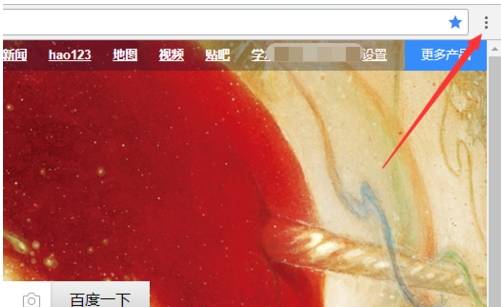
2、进行点击了设置按钮之后,弹出了下拉菜单选中为 打印 的选项。
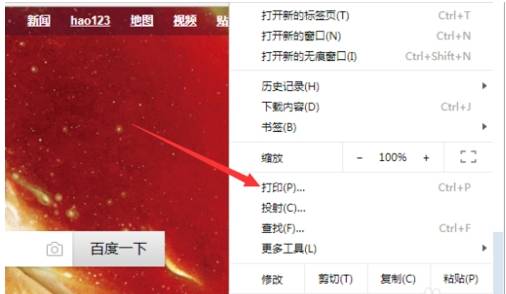
3、然后就会弹出了一个为打印窗口,进行点击 保存 pdf文件。
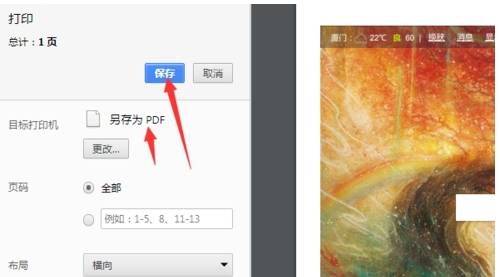
4、pdf的文件保存,会在对应的路径上pdf的文件,并双击打开即可。

5、pdf的文件被打开之后,进行点击工具中的 输出为图片的选项。
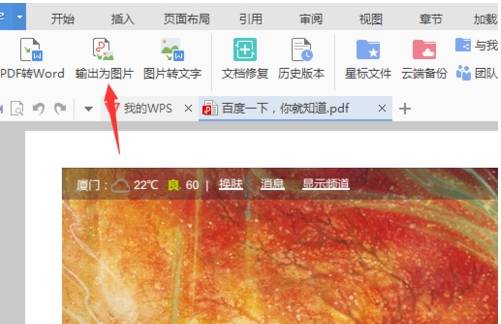
6、弹出了一个输出为图片的窗口,因没有会员只能选中为 带wps水印,进行点击确定 即可。
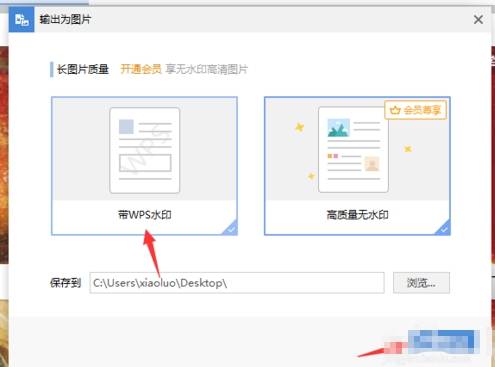
7、可以看到的是在当前的图片的文件输出完成了。
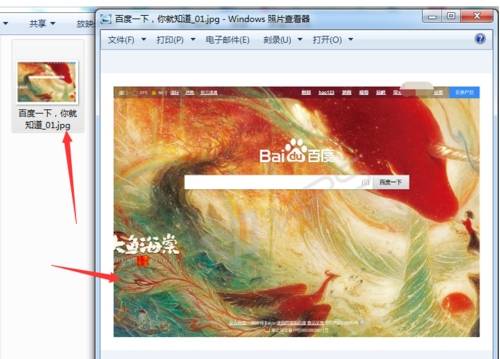
以上就是谷歌浏览器将网页保存为图片的详细操作方法,按照上面的方法来进行操作,就可以轻松将网页以图片的形式保存下来了。